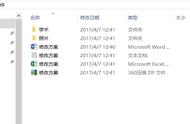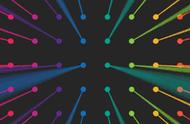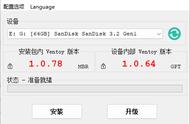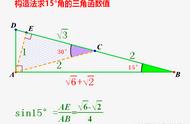我们在使用软件,玩游戏时候常常会碰到各种各样的报错,尝试过各种修复软件也不能解决问题。俗话说重启可以解决90%的问题,但剩下的10%怎么办?只能靠重装系统来彻底解决了。
这篇文章会手把手教会大家如何自己制作系统安装盘以及安装系统。
准备系统镜像我们需要以下软硬件:
1个大于或等于8G的U盘,建议选择USB3.0速率;
最新版本UltraISO 软件。
- 下载镜像
1.「MSDN我告诉你」网站收录了微软原版Windows系统镜像,我们可以搜索MSDN,搜索结果的第一个就是该网站。

MSDN搜索结果
2.接下来我们需要根据自己实际需求选择系统版本,左侧操作系统列表包含了从Windows 3.1到Windows 10所有系统版本,这边我就拿Windows 10作为例子来选择了。
如果电脑内存大于或等于4G,那我建议选择x64版本,反之选择x86,也就是32位版本。64位系统会占用更多的内存。

系统镜像选择
- 写入镜像
在以前我们会选择刻录光盘来写入系统镜像,但随着光驱使用率的降低,以及系统文件越来越庞大,越来越多的人选择使用U盘来安装系统。
1.此时,我们需要插入之前准备好的U盘,并打开「UltraISO」,在下方列表选中系统镜像;

选择镜像
2.再选择上方的「启动」按钮,点击「写入硬盘镜像」;